Horizon Forbidden Westの購入ガイド
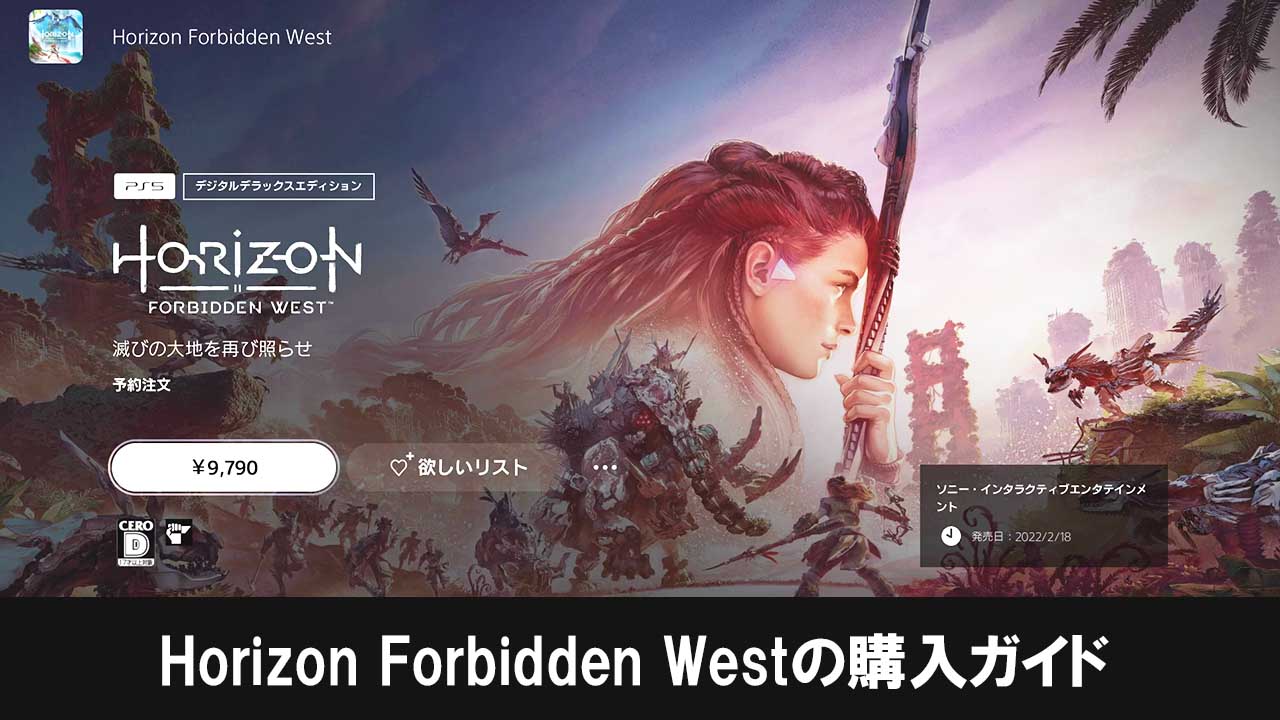
PS4/PS5でHorizon Forbidden West(ホライゾン2)のダウンロード版購入方法、
PlayStation Storeで予約注文したときの自動ダウンロード設定、
パッケージ版のプロダクトコードの利用方法について解説してます。
Horizon Forbidden Westのダウンロード版購入について
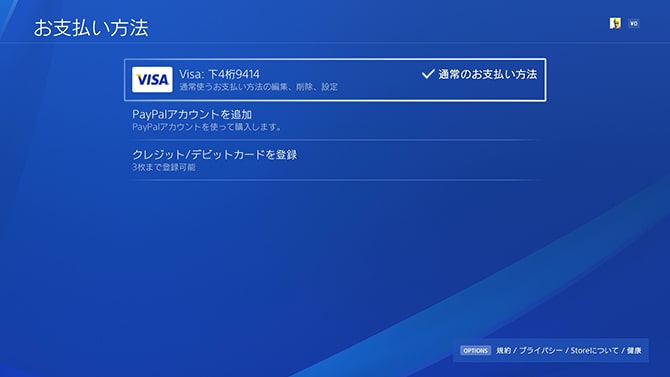
▲PS4画面
Horizon Forbidden WestはCERO D指定のゲームなので、
クレジットカードやデビットカード、PayPal支払いに限らず、
ウォレットチャージ(金券)での購入も可能です。
ウォレットは、コンビニやゲームショップで販売されている
『プレイステーション・ストアカード/ストアチケット』を購入して、
12桁のコード番号をPS本体で入力し、ウォレットにチャージすることができる。
尚、PSストアカード/ストアチケットは、3000円、5000円、1万円の3種類が用意されてます。
クレジットカード支払い設定やウォレットのチャージ設定は、
アカウント情報からそれぞれ設定することができます。
ウォレットの場合は、PlayStation Storeの左リストの『コード番号の入力』から
12桁のコード番号を入力する流れでも可能です。
- ■手順(PS4)
-
- ホーム
- アカウント管理
- アカウント情報
- ウォレット
- お支払い方法
- ■手順(PS5)
-
- ホーム
- 設定
- ユーザーとアカウント
- アカウト
- お支払い方法と定額サービス
- お支払い方法
PlayStation Storeで予約注文したときの自動ダウンロード設定について
PlayStation Storeでダウンロード版を購入した場合、
Horizon Forbidden Westを発売日の0時以降からプレイすることが可能です。
その前から事前にコンテンツを自動ダウンロードしておくことができ、
0時からプレイをスムーズに開始できます。
自動ダウンロードが有効になっているか確認する
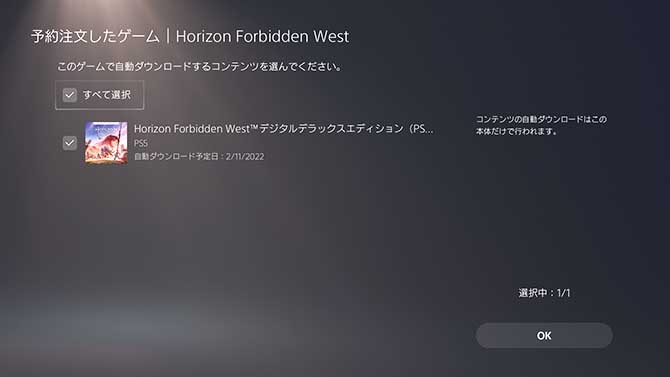
▲PS5画面
まずはPSNにログインした状態で、ホーム → ライブラリーを開く。
PS5ならホーム → ゲームライブラリー → あなたのコレクションから。
予約注文したHorizon Forbidden Westを調べ、
『自動ダウンロード』にチェックが入っていれば有効な状態です。
スタンバイ状態で、コンテンツを自動ダウンロードするには?
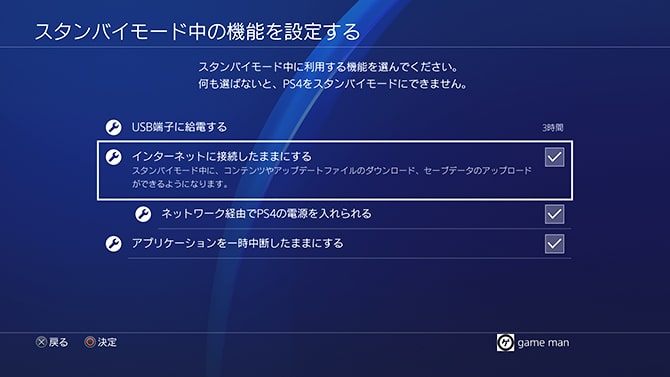
▲PS4画面
上記で自動ダウンロードが有効な状態ならば、
インターネットに接続したままにするにチェックを入れます。
ゲーム機が起動中なら自動ダウンロードが実行されるが、
スタンバイ中に自動ダウンロードする場合は、PS Plusに加入してれば可能になります。
- ■手順(PS4)
-
- ホーム
- 設定
- 消費電力
- スタンバイモード中の機能を設定する
- インターネットに接続したままにするにチェック
- ■手順(PS5)
-
- ホーム
- 設定
- システム
- 省電力
- レストモード中に使う機能
- 常にインターネットに接続をオンにする
プロダクトコードの利用方法について
ダウンロード版については、上記の設定やライブラリーからダウンロード可能だが、
パッケージ版購入の場合は、ゲームパッケージ内にプロダクトコードが封入されているので、
PlayStation Storeでコードを入力してダウンロードする流れとなります。
なのでインターネット環境は必須となる。
- ■受け取り手順(PS4)
-
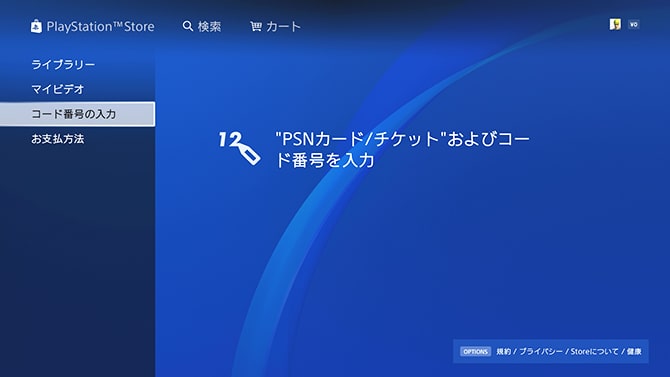
- HOMEでPlayStation Storeのアイコンを選択する。
- 左側のメニュー欄から『コード番号の入力』を選ぶ。
- プロダクトコードを入力してダウンロードする。
プロダクトコードは一度入力すると使用できなくなる。1アカウントに1回。
アンインストールしてもアカウントに残るので、再ダウンロードも可能。
プロダクトコードには有効期限があるので、期限が過ぎると使用不可になる。
違うアカウントでの受け取りだけは注意したい。 - ■受け取り手順(PS5)
-
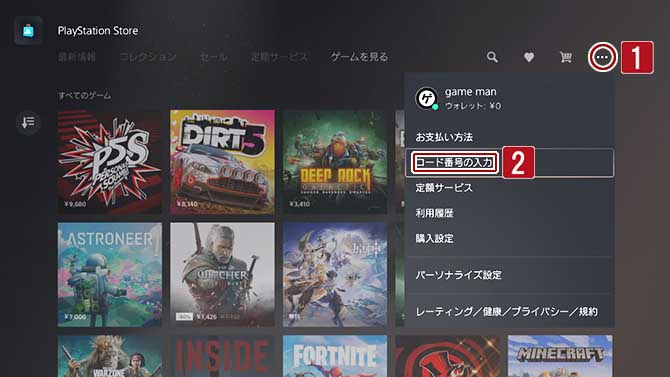
- HOMEでPlayStation Storeのアイコンを選択する。
- 画面右上の『・・・』をクリックする。
- 『コード番号の入力』からコードを入力する。